1、首先用百度搜索EasyRecovery,如果想方便使用的话,建议搜索绿色版,不用安装,解压就能使用。
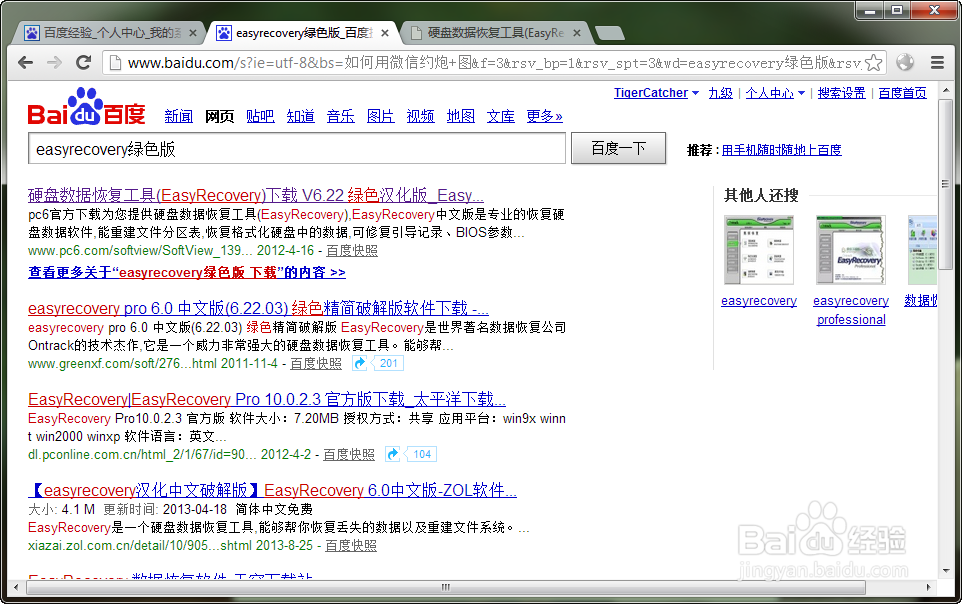
2、下载好之后,解压缩,找到EasyRecovery.exe
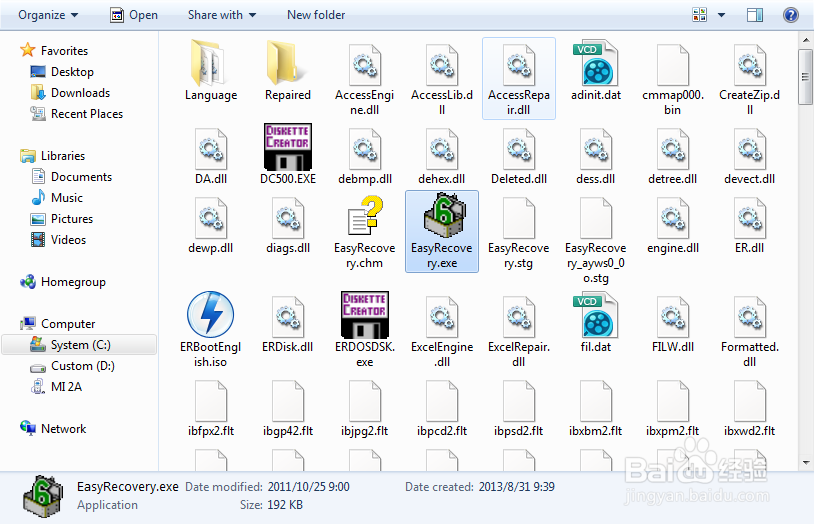
3、双击EasyRecovery.exe运行程序,得到如下界面:
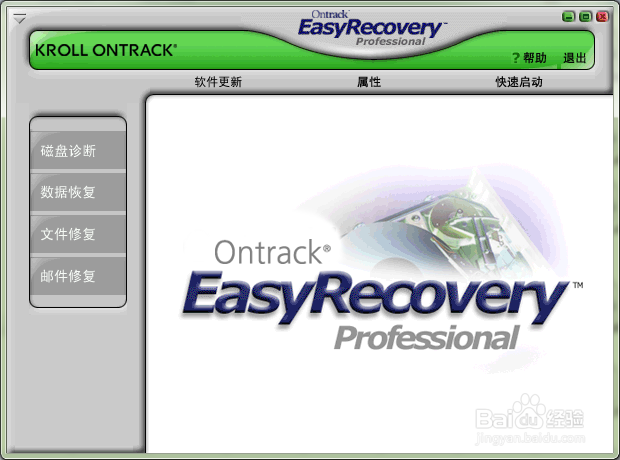
4、点击左侧面板上的数据恢复
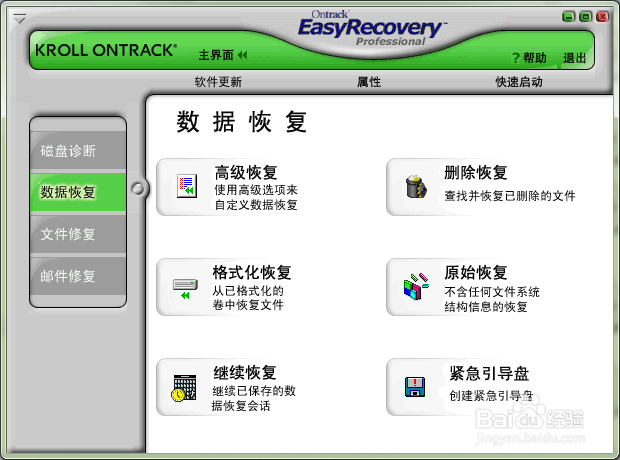
5、然后点击右侧面板的数据恢复选项卡,就会跳出一个提示框
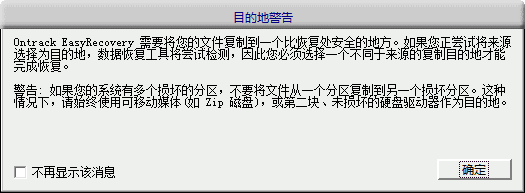
6、这个提示框就是个警告,不用理它,点击确定按钮
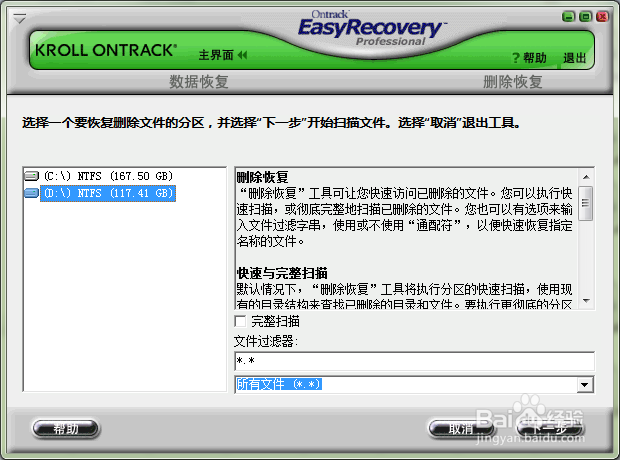
7、这个时候我们可以在左揲褐逞孽侧的面板中选择想要恢复删除的磁盘,这里我有C,D两个盘,我要恢复D盘,如果有移动硬盘,也可以恢复。选择好盘符,点击下一步,就开始进入分析,请耐心等待

8、分析完成后,会进入这个界面,注意左下角的状态栏上有正在构建树的字样,说明分析还在进行,程序要把所有删除的文件构建成一个璜模惜割完整的目录呈现给用户,这个时候请耐心等待它的完成,完成之后左侧的面板就出现了目录树,包含所有能够找回的被删除的文件
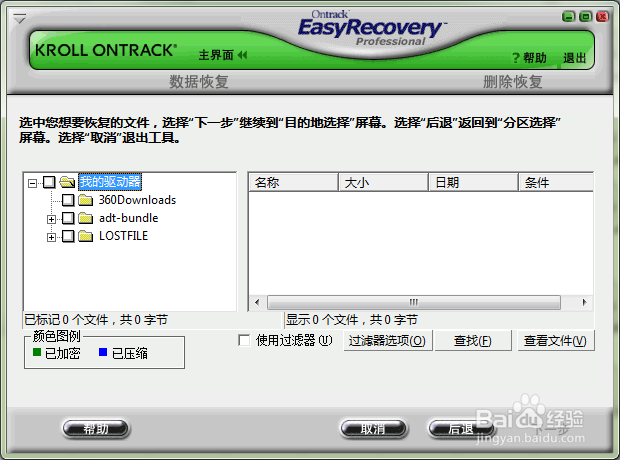
9、你可以找一找自己想要恢复的文件,勾选上,然后选择一个地方放置恢复出来的文件,注意:此处选择的路径必须和要恢复的文件所在的盘符是不同的,仔细想想就能明白其中的道理,也就是说,你如果要恢复的文件是在D盘,那么你要把它恢复出来,必须放在不是D盘的地方。
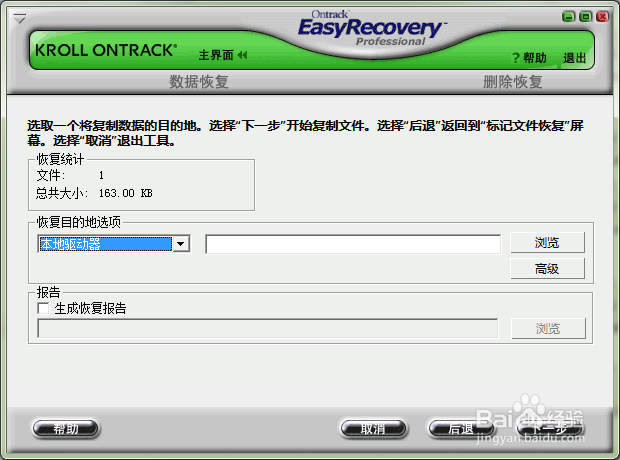
10、点击确定,开始恢复,视恢复文件的大小,时间有所不同

11、恢复完成后,就会显示日志
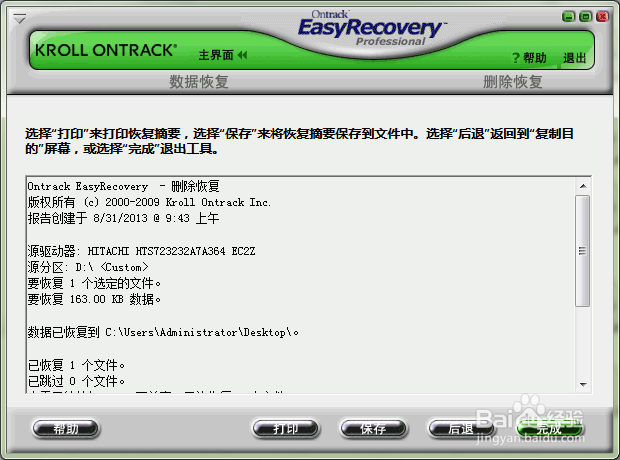
12、点击完成

13、然后到你恢复的地方,就可以找到恢复出来的文件了
